如何在WPS中快速批量重命名文件?
2025年10月05日
为什么要使用WPS批量重命名?
在工作和学习中,经常会遇到以下场景:
- 导出大量报告,文件名混乱;
- 下载课件或项目文件,命名不统一;
- 需要加上日期、序号或关键词,便于归档。
批量重命名文件 可以让你的文件夹更有条理,提高检索效率。相比单个修改,批量操作能节省大量时间。
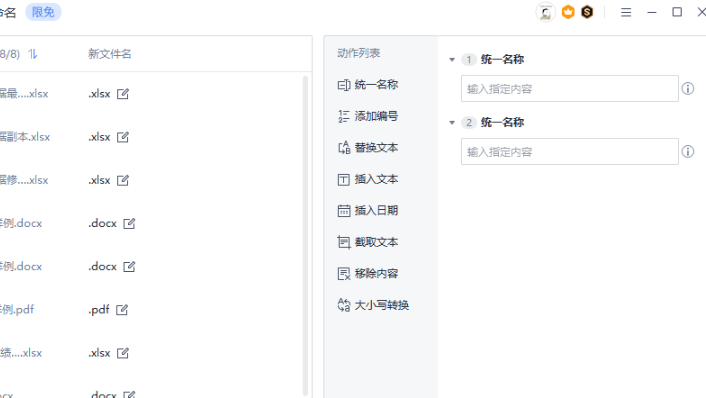
WPS 自带功能是否支持批量重命名?
目前,WPS 文字、表格、演示等应用已经更新了直接提供批量重命名功能。
1.选中目标文件。
2.鼠标右键找到菜单,WPS批量重命名。
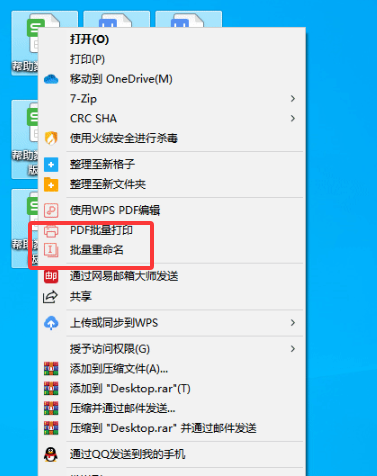
在 WPS 云文档 中,可以通过文件批量管理实现部分重命名操作。
操作路径:
- 登录 WPS 云文档(网页版或客户端);
- 在文件管理界面勾选多个文件;
- 右键菜单中选择“重命名”功能(支持添加前缀、后缀)。
虽然不如专业工具灵活,但对于简单的文件命名调整已经足够。
利用 Windows 文件资源管理器
如果你的文件存放在本地,可以借助 Windows 自带的文件资源管理器进行简单的批量重命名:
- 在同一个文件夹内,选中多个文件;
- 按下 F2 或右键选择“重命名”;
- 输入新名称(如“报告”),系统会自动编号,变成“报告(1)”、“报告(2)”……
这种方法快速高效,但缺点是无法灵活控制格式,比如统一加日期或自定义规则。
借助批量重命名工具
对于更复杂的需求,可以借助第三方工具:
这些软件与 WPS 配合使用,可以极大提升效率。
在办公场景中的应用案例
- 学术研究:将下载的参考文献 PDF 文件,批量改为“作者+年份”。
- 企业文档:将财务报表统一命名为“部门+日期”。
- 学习资料:将课程视频统一加上“章节号”。
通过合理命名,可以减少文件丢失和重复,提高整体工作流的专业度。
批量重命名时的注意事项
- 避免覆盖:不同文件夹中同名文件可能会被误覆盖。
- 保留扩展名:确保文件后缀(.docx/.xlsx/.pdf)不被错误修改。
- 备份文件:在进行大规模重命名前,最好备份一份以防万一。
如果你经常使用 WPS 处理文件,建议同时关注 WPS 电脑版如何更新到最新版本,保持软件环境的稳定和功能的完整。
总结
WPS 本身不直接提供强大的批量重命名功能,但用户可以结合以下三种方式实现:
- WPS 云文档 → 适合简单命名;
- Windows 文件管理器 → 快速编号;
- 第三方工具 → 灵活高效。
通过这些方法,你可以轻松管理大量文件,让办公更高效。
无论是日常学习还是职场办公,掌握 批量重命名 技巧,都是提升文档管理能力的重要一步。
上一篇: WPS电脑版怎么更新到最新版本?
最新文章
为什么很多人不知道WPS能查看硬件配置? 打开WPS → 关于WPS ...
WPS网页版的存在与你的办公痛点 在快节奏的2025年,你是否还...
为什么 WPS AI 助手值得你深入使用? 从 2024 年开始,WPS O...
在进行产品管理、员工档案整理、商品图库整理等工作时,如何...
当你在WPS中准备插入图片时,软件突然弹出错误提示、图片加载...
用WPS写完东西后,最尴尬的事就是“这个文件到底保存到哪里去...

